Travailler plus intelligemment avec le Guide de l'utilisateur de PDFelement
-
Organiser PDF sur Windows
- Extraire des pages d'un PDF
- Insérer une page dans un PDF
- Remplacer une page dans un PDF
- Étiquettes de pages PDF Windows
- Rotate PDFs
- Supprimer des pages d'un PDF
- Supprimer les pages vierges
- Dupliquer des pages PDF
- Recadrer les pages d'un PDF
- Prendre une capture d'écran d'un PDF
- Afficher avec Règles et grilles
- Extraire des données d'un PDF
- Marquage d'un PDF
-
Convertir PDF sur Windows
-
OCR sur Windows
-
Ouvrir PDF sur Windows
-
Annoter PDF sur Windows
-
Démarrer
- S'enregistrer et supprimer le filigrane
- Télécharger et installer PDFelement
- Touches de raccourci
- Ouvrir un PDF depuis la page d'accueil
- Ouvrir un PDF à partir d'un fichier
- Ouvrir un PDF protégé
- Aplatir le PDF
- Expurgation des PDF
- Brève introduction à PDFelement
- Comment convertir un PDF en Markdown
- Cartes de connaissances
-
Lire PDF sur Windows
-
Remplir le PDF sur Windows
-
Créer PDF sur Windows
-
Partager le PDF sur Windows
-
Imprimer les PDF sur Windows
-
Protéger et signer des PDF
-
Combiner les PDF
-
Modifier les PDF sur Windows
- Fractionner un fichier PDF
- Compresser un PDF
- Dessiner sur un PDF
- Outil de mesure PDF
- Masquer ou supprimer les annotations
- Propriétés des commentaires
- Éditer du texte en PDF
- Vérification de l'orthographe dans les PDF
- Modifier des images
- Changer l'arrière-plan dans un PDF
- Ajouter un en-tête ou un pied de page
- Numéro Bates
- Résumé du commentaire
- Comment utiliser la vue partagée
-
Outils d'IA sur Windows
- Assistant de lecture ChatGPT AI
- Google Meet AI Note Taker : Activez Gemini pour des notes et transcriptions intelligentes
- Meilleures applications de prise de notes IA (gratuites & payantes) en 2025 : top sélection, cas d’usage et guides express
- Guide DeepSeek OCR : API, configuration GitHub et conseils pour le traitement des PDF
- Comment redimensionner un PDF : modifier la taille, les marges et recadrer — le guide ultime
- Google Traduire PDF : 2 méthodes simples (et une alternative plus efficace)
- Convertir PDF en HWP : découvrez les 2 meilleures méthodes à tester en 2025
- Guide pour scanner en PDF sous Windows 11 : méthodes gratuites et efficaces
- Redimensionner une image PDF : guide pour modifier le format d’image
- Convertir un PDF en carte mentale : simplifiez vos documents complexes en résumés visuels
- 7 solutions gratuites pour convertir un PDF en MP3
- 10 sites gratuits de magazines PDF à lire facilement
- Guide détaillé sur l'horodatage de signature numérique
- Comment détecter un texte écrit par l'IA ?
- Comment personnaliser l'invite de l'IA
- Comment expliquer le contenu et le code d'un PDF
- Personnaliser l'Assistant IA
- Vérificateur Grammatical PDF
- Comment relire un PDF avec l'IA
- Résumer plusieurs PDF
- Comment réécrire un PDF avec l'IA
- Comment résumer un PDF avec l'IA
PDFelement 11
Comment vérifier l'orthographe des fichiers PDF.
PDFelement permet aux utilisateurs de vérifier l'orthographe des fichiers PDF et propose des suggestions pour corriger les mots mal orthographiés. Cette fonction est utile lorsque les utilisateurs veulent relire le texte. Vous pouvez vérifier les éventuelles erreurs et ensuite confirmer chaque correction.
Par défaut, PDFelement vérifie automatiquement l'orthographe lorsque vous utilisez l'outil "Modifier" ou "Ajouter du texte". Vous pouvez désactiver la vérification automatique de l'orthographe en décochant l'option "Activer la vérification de l'orthographe des mots" dans le menu "Fichier>Préférences>Général".
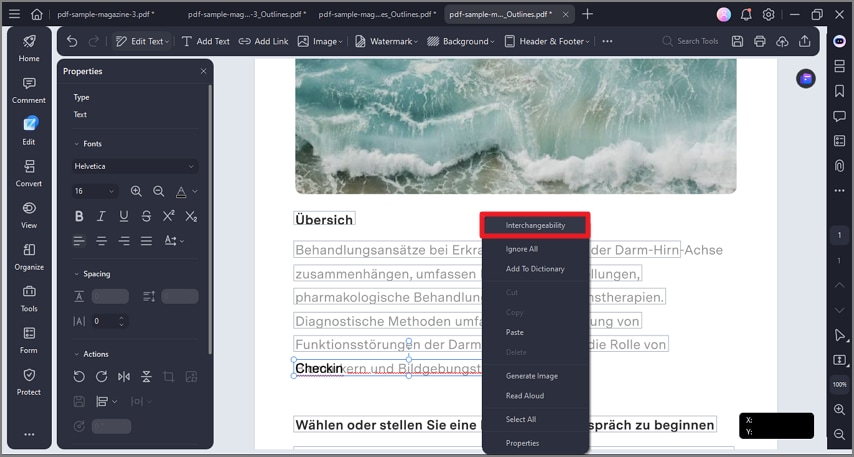
Pour vérifier l'orthographe dans un document, veuillez procéder comme suit :
- Assurez-vous que l'option "Activer la vérification orthographique des mots" dans le menu "Fichier>Préférences>Général" a été cochée.
- Cliquez sur le bouton "Édition>Éditer le texte", puis mettez en surbrillance la section que vous souhaitez vérifier. Lorsqu'il y a une erreur, une ligne ondulée rouge apparaît sous le mot suspect.
- Cliquez avec le bouton droit de la souris sur les mots et vous obtiendrez les suggestions de correction. Cliquez sur l'une des propositions orthographiques pour mettre à jour l'orthographe ou pour insérer le mot correct.
- Si le texte incorrect est un acronyme ou un terme spécial, vous pouvez choisir l'option "Ignorer tout". Cet acronyme ou ce terme sera alors reconnu comme correct lors de la vérification orthographique. Lorsque vous rouvrez ce fichier, l'acronyme ou le terme spécial sera à nouveau reconnu comme incorrect.
- Si vous voulez que certains mots soient reconnus comme corrects en permanence, vous pouvez les ajouter au dictionnaire. En sélectionnant l'option "Ajouter au dictionnaire", ce mot sera reconnu comme correct quel que soit le fichier PDF que vous ouvrez. Vous pouvez également aller dans "Fichier>Préférences>Général", cliquer sur le bouton "Dictionnaire personnalisé" et ajouter ou supprimer le mot comme vous le souhaitez.
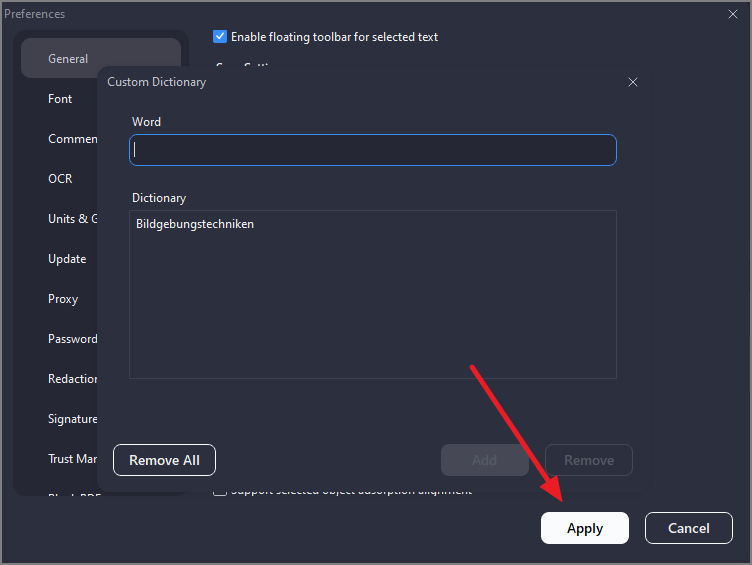
De la puissance de l'IA aux outils de masse - Le nouveau PDFelement facilite toutes vos tâches PDF.
Plus intelligent, plus rapide, plus simple. Ne manquez pas votre chance d'économiser !




